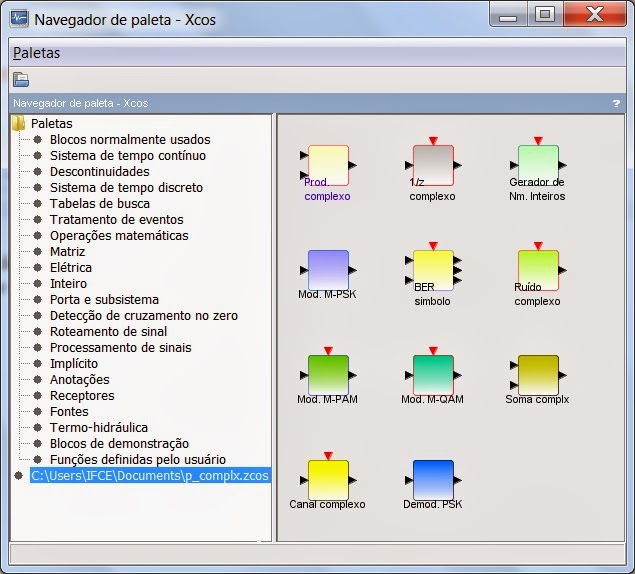 |
| Nova paleta de componentes. |
Já falamos aqui no
blog do ambiente de simulação "XCOS" (
aqui e
aqui) disponível no Scilab. Nesta postagem vamos detalhar como criar novos blocos a partir de blocos existentes e adicionar à paleta de componentes os novos blocos criados. Existe também um tutorial (
link aqui) para iniciantes desse ambiente de simulação. Obs: naturalmente que o
Simulink do
Matlab continua sendo muito mais poderoso e cheio de recursos.
Em alguns casos, não existe um bloco que realize a função desejada pelo projetista. Nesse caso, uma possibilidade é criar um novo bloco com as funcionalidades desejadas a partir dos blocos já disponíveis. Por exemplo: não existe um bloco que efetue a produto de dois números complexos. Então, lembrando que o produto complexo (
a +
jb)(
c +
jd) =
ab - bd +
j(
ad + bc), onde
j 2 = -1, podemos construir um bloco de produto complexo da seguinte forma:
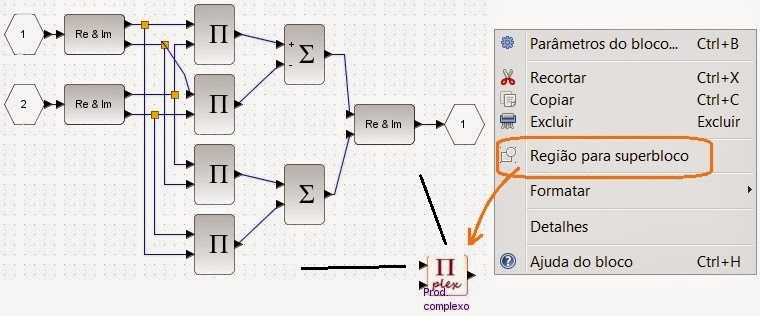 |
| Produto complexo e agrupamento dos componentes em um único bloco. |
Após a ligação de todos os blocos, eles podem ser agrupados em uma estrutura de "
superbloco" (opção
região para superbloco). Tendo todos os blocos prontos para simulação, é hora de ajustar alguns parâmetros inicializar as variáveis (ou constantes), para isso é necessário usar a opção de "Definir contexto" (figura abaixo). Também é possível rodar a simulação a partir de um script do Scilab (comandos:
importXcosDiagram e
scicos_simulate).
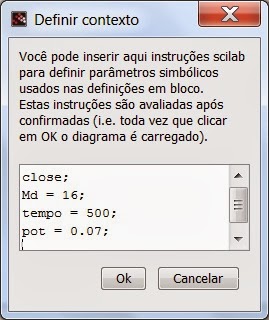 |
| Definindo o contexto de simulação. |
O tempo de simulação (
tempo ou número de interações) pode ser definido pelo bloco "END" - paleta "Receptores". Se o sistema for basicamente discreto, as tolerâncias de tempo de integração podem ser relaxadas (menu "Simulação"), isso deve fazer com que a simulação rode em um tempo menor.
Um exemplo: sistema de comunicação digital PSK (Md = 16, 16-PSK, canal gaussiano), ver figura abaixo.
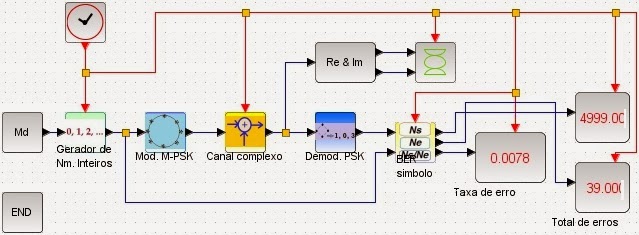 |
| Sistema formado por vários blocos construídos a partir de blocos primitivos, nessa simulação a taxa de erro foi de 0,0078. | |
|
|
|
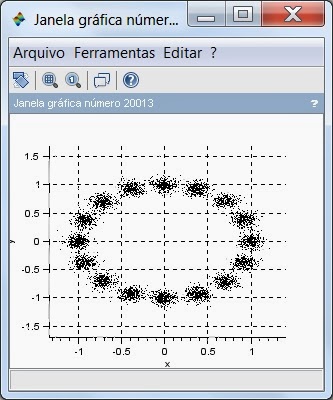 |
| Constelação 16-PSK com ruído. |
Para adicionar os novos blocos ao navegador de paletas é fácil e pode ser feito em apenas dois passos. O primeiro passo é criar um novo diagrama e nesse novo diagrama inserir os blocos criados:
 |
| Ao criar um novo diagrama, uma janela vazia irá parecer. |
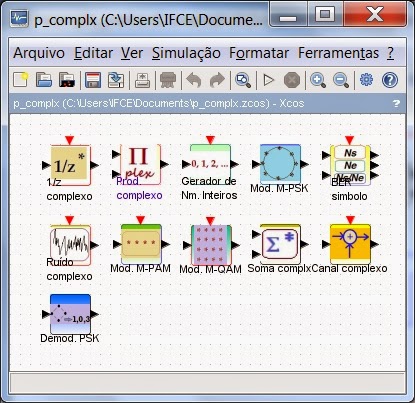 |
| Novo diagrama com vários novos blocos. |
No navegador de paletas, clicar sobre o menu Paletas (só tem esse item) e "Abrir" o arquivo ".zcos" que tem os novos componentes. Feito isso, os novos componentes estarão disponíveis para uso em qualquer outra simulação.
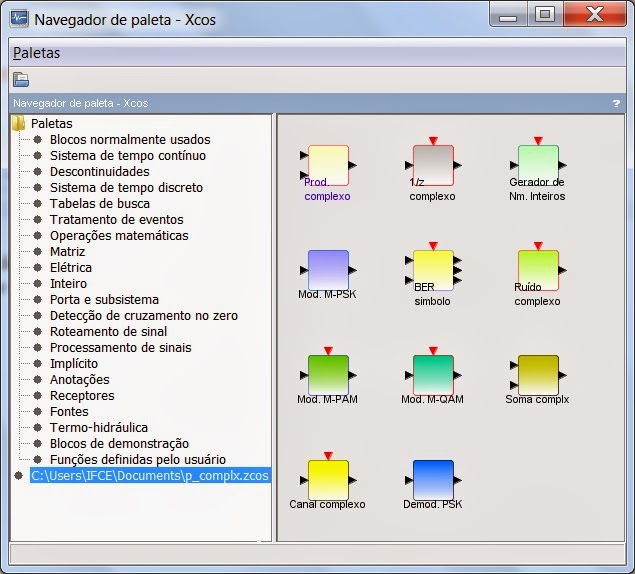
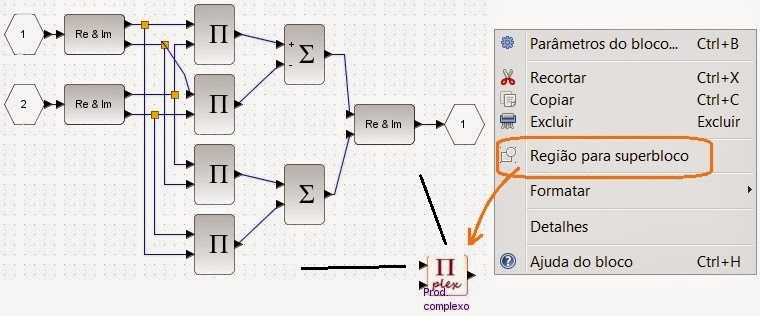
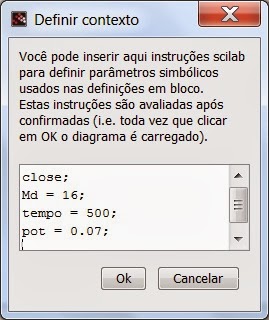
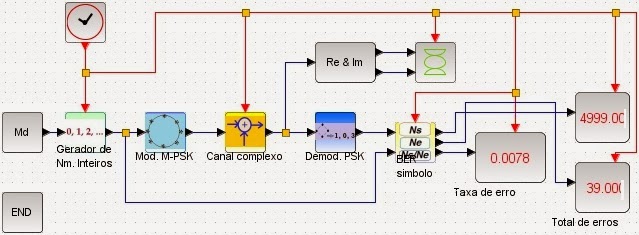
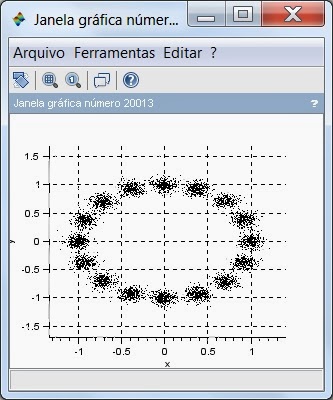

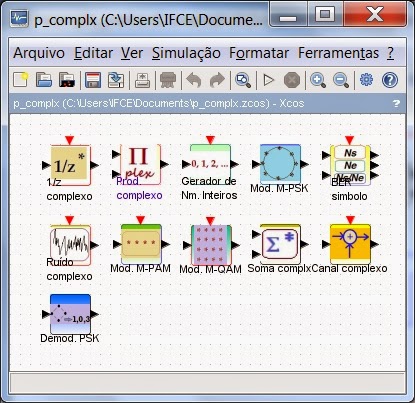

Nenhum comentário:
Postar um comentário